2 gratis manieren: beveilig en versleutel een Google Drive-map met een wachtwoord
Als u van plan bent uw mappen in de cloud op te slaan, is versleuteling perfect voor u. Ondanks alle beveiligingsfuncties zijn cloudopslagruimten gevoelig voor datalekken en andere beveiligingsproblemen. Google heeft geen functie uitgerold die Google Drive-mappen met een wachtwoord kan beveiligen. Er zijn veel scripts van derden beschikbaar die beloven de Google Drive-map te versleutelen, maar niets. Daarom is de beste optie voor het versleutelen van Google Drive-mappen het gebruik van gegevensversleutelingssoftware van derden. U hebt verschillende opties om uw Google Drive-mappen en -bestanden met een wachtwoord te beveiligen met software voor gegevenscodering. In dit bericht vermelden we 2 gratis manieren om uw Google Drive-mappen te coderen en met een wachtwoord te beveiligen.
1. Versleutel de Google Drive-map met WinRAR
WinRAR is een compressietool met veel geïntegreerde extra functies om bestanden of mappen in kleinere archieven te comprimeren. De software ondersteunt alle toonaangevende compressieformaten, waaronder RAR, ZIP, ARJ, TAR, UUE, 7-Zip en nog veel meer.
Wachtwoord beschermt Google Drive-bestanden in drie stappen:
Stap 1: Download en installeer het programma op uw computer. Ga daarna naar de map die u op Google Drive wilt uploaden, klik er met de rechtermuisknop op en selecteer de optie "Toevoegen aan archief".
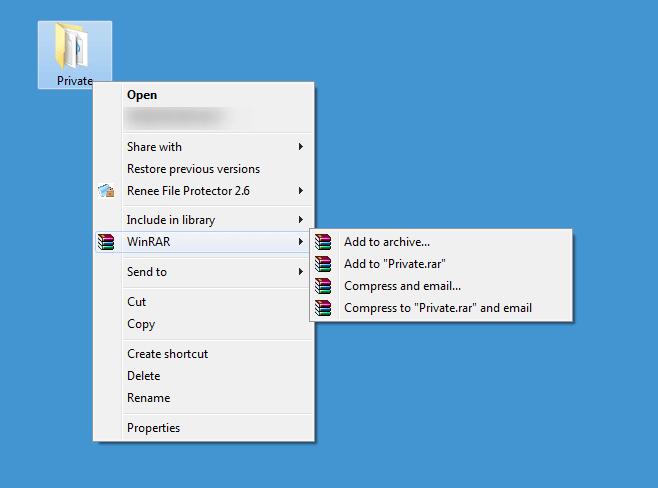
Stap 2: Selecteer de optie "Wachtwoord instellen" in het pop-upvenster.
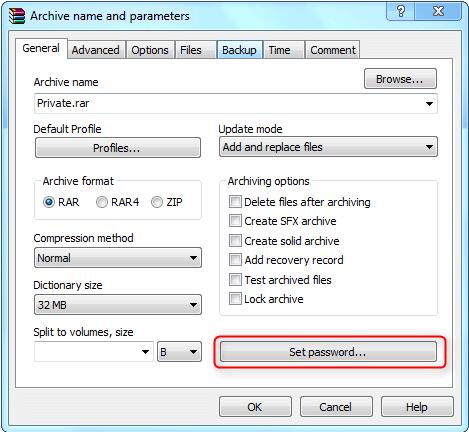
Stap 3: Voer het wachtwoord in en klik op "OK" om de codering te bevestigen en u kunt nu de gecodeerde map uploaden naar uw Google Drive.
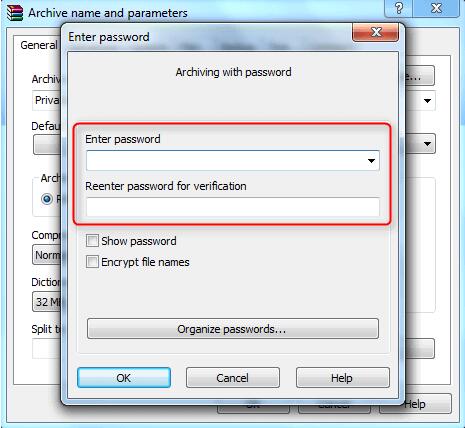
2. Versleutel uw Google Drive-map met BitLocker
BitLocker Device Encryption is een ingebouwde coderingsoplossing voor Windows 11/10 en Windows Server 2016 of later. Hiermee kunt u uw interne en draagbare schijven volledig versleutelen.
9 stappen om de Google Drive-map te versleutelen met BitLocker:
Stap 1: Open Schijfbeheer MMC > Acties > Maak VHD.
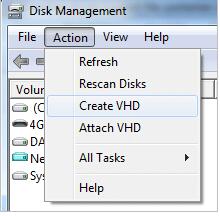
Stap 2: Voer een bestandsnaam in en geef een grootte op.
Stap 3: Klik met de rechtermuisknop op de gemaakte schijf en selecteer de optie Schijf initialiseren en klik vervolgens op OK.
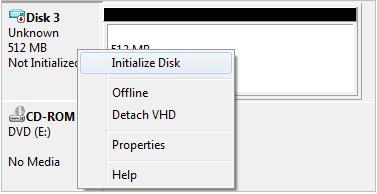
Stap 4: Klik met de rechtermuisknop op niet-toegewezen ruimte en selecteer Nieuw eenvoudig volume. Wacht tot de wizard het volume heeft geformatteerd.
Stap 5: Schakel BitLocker-apparaatversleuteling in via het Configuratiescherm.
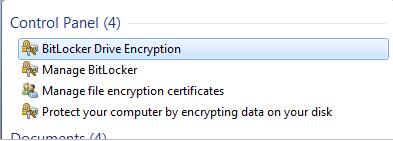
Stap 6: Klik op de optie BitLocker inschakelen naast het nieuw gemaakte volume op het VHD-bestand in de sectie BitLocker To Go.
Stap 7: Selecteer de optie om de schijf te ontgrendelen met een wachtwoord om een wachtwoord in te stellen.
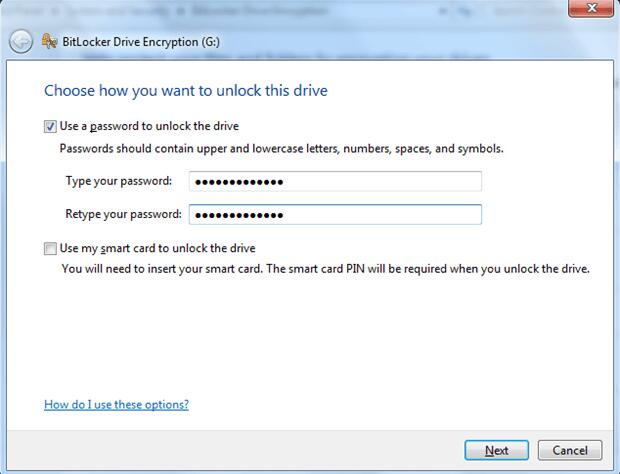
Stap 8: Sla uw wachtwoordsleutel op of druk deze af.
Stap 9: Klik op Versleuteling starten en BitLocker versleutelt uw VHD-bestand.
